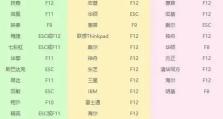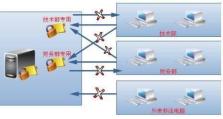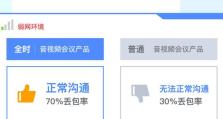台式电脑系统安装详细教程(一步一步教你如何安装操作系统)
随着科技的不断发展,电脑已经成为我们生活中必不可少的工具。然而,对于许多人来说,安装操作系统仍然是一项困扰。本文将详细介绍如何在台式电脑上安装操作系统,帮助读者解决这一问题。

检查硬件兼容性
在安装操作系统之前,首先要确保你的硬件兼容性。检查你的电脑是否满足操作系统的最低配置要求,包括处理器、内存、硬盘空间等方面。
备份重要数据
在安装操作系统之前,务必备份重要的数据。安装操作系统可能会导致数据丢失的风险,所以在开始之前,请确保将重要的文件、照片和文档存储到其他设备或云存储中。
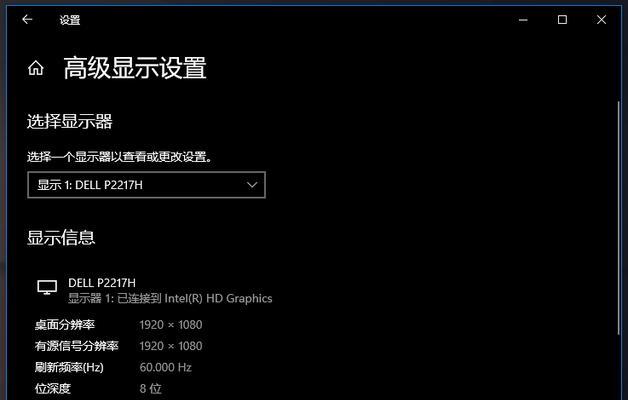
选择适当的操作系统
根据个人需求和硬件兼容性,选择适合的操作系统。常见的操作系统包括Windows、macOS和Linux等。在选择时,考虑到你的用途、软件兼容性和个人偏好等因素。
获取操作系统安装介质
根据你选择的操作系统,获取相应的安装介质。如果你购买了正版操作系统,通常会附带安装光盘或USB驱动器。如果没有,可以在官方网站上下载相应的镜像文件。
制作操作系统安装盘或U盘
根据你获取的安装介质,制作一个可引导的安装盘或U盘。这可以通过专业的刻录软件或制作启动U盘的工具来完成。

设置BIOS启动顺序
在进入系统安装界面之前,需要设置BIOS启动顺序。在开机过程中按下指定的按键(通常是Del或F2),进入BIOS界面,然后将安装介质放在首位。
启动电脑并开始安装
重启电脑后,会自动引导到安装界面。按照屏幕上的指示进行操作,选择语言、键盘布局等设置,然后点击“下一步”开始安装过程。
选择安装类型
在安装过程中,你需要选择安装类型。通常有两种选择:全新安装和升级安装。全新安装会清空硬盘并安装全新的系统,而升级安装会保留现有文件和设置。
分区和格式化硬盘
在安装过程中,你需要对硬盘进行分区和格式化。根据个人需求,选择适当的分区方案,并对每个分区进行格式化。
系统安装和设置
等待系统安装完成后,你需要进行一些基本设置,例如输入用户名和密码、选择时区、设置网络等。按照屏幕上的指示进行操作,并根据个人喜好进行个性化设置。
安装驱动程序
在系统安装完成后,有些硬件可能需要安装相应的驱动程序。这可以通过驱动光盘、官方网站或WindowsUpdate来完成。
安装常用软件
安装完操作系统和驱动程序后,你还可以根据个人需求安装其他常用软件,如办公软件、浏览器、杀毒软件等。
更新系统和驱动程序
及时更新系统和驱动程序非常重要,可以提供更好的性能和更好的安全性。定期检查并安装操作系统和硬件厂商提供的最新更新。
恢复备份数据
在完成系统安装后,你可以恢复之前备份的数据。将备份的文件复制回电脑中,确保一切正常。
通过本文的步骤,你应该能够顺利地在台式电脑上安装操作系统。遵循这些指导,你可以轻松地完成整个过程,并确保电脑正常运行。记住备份数据、更新系统和驱动程序的重要性,并根据个人需求选择适当的操作系统。